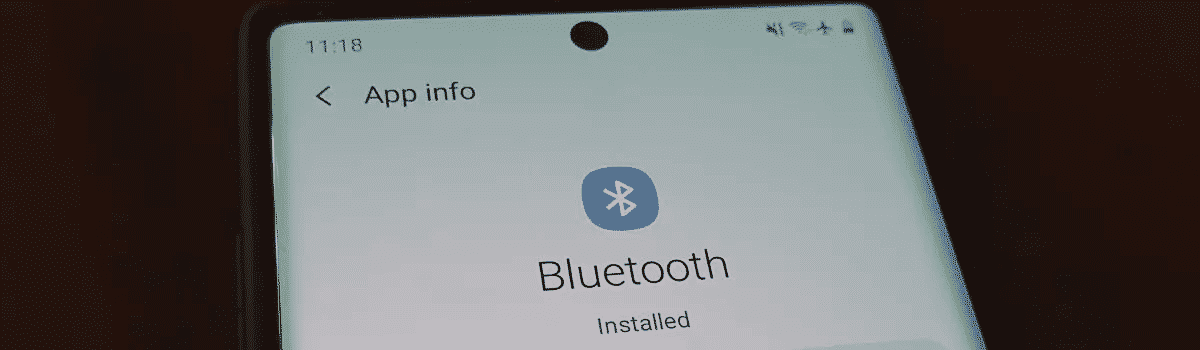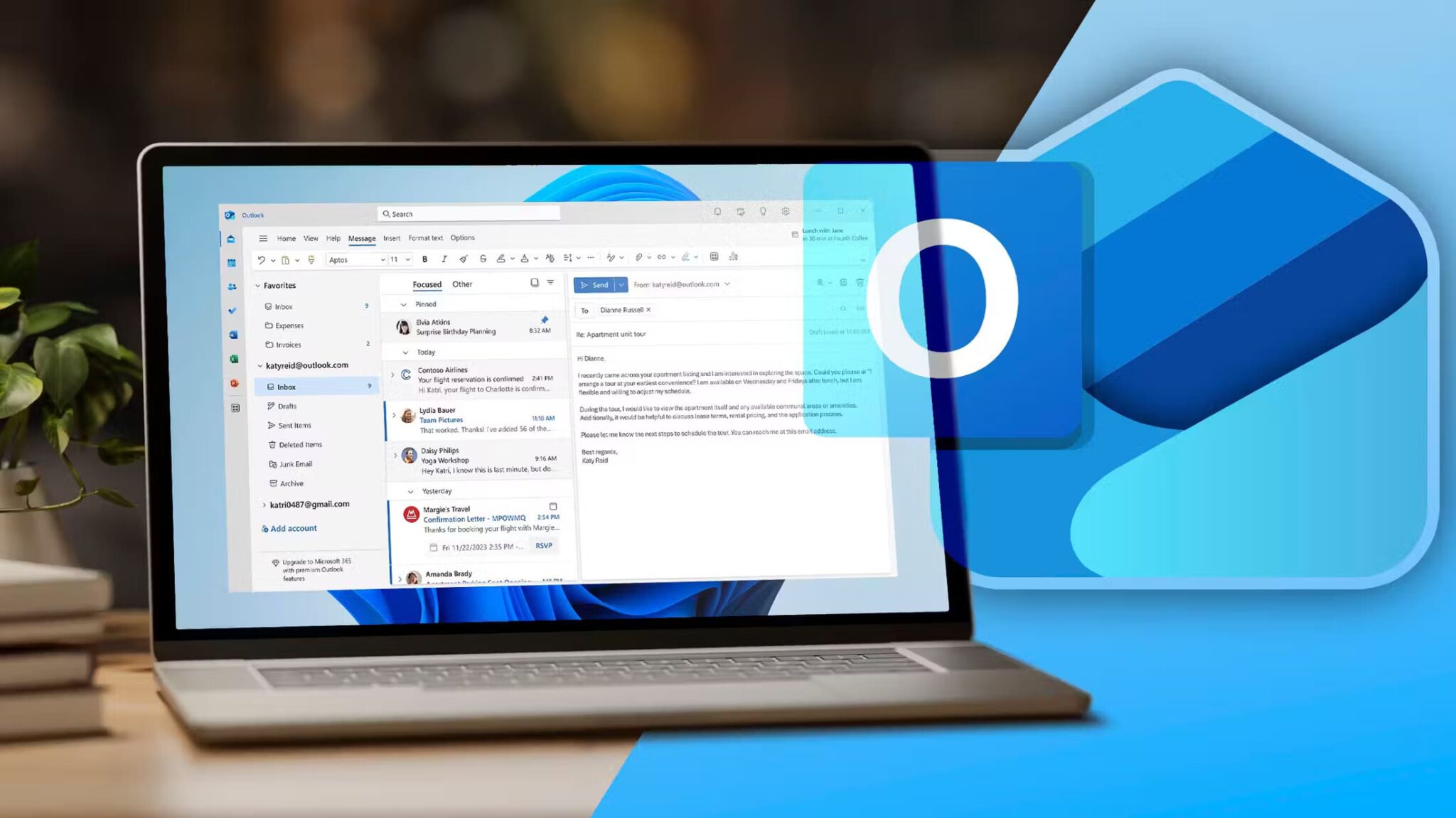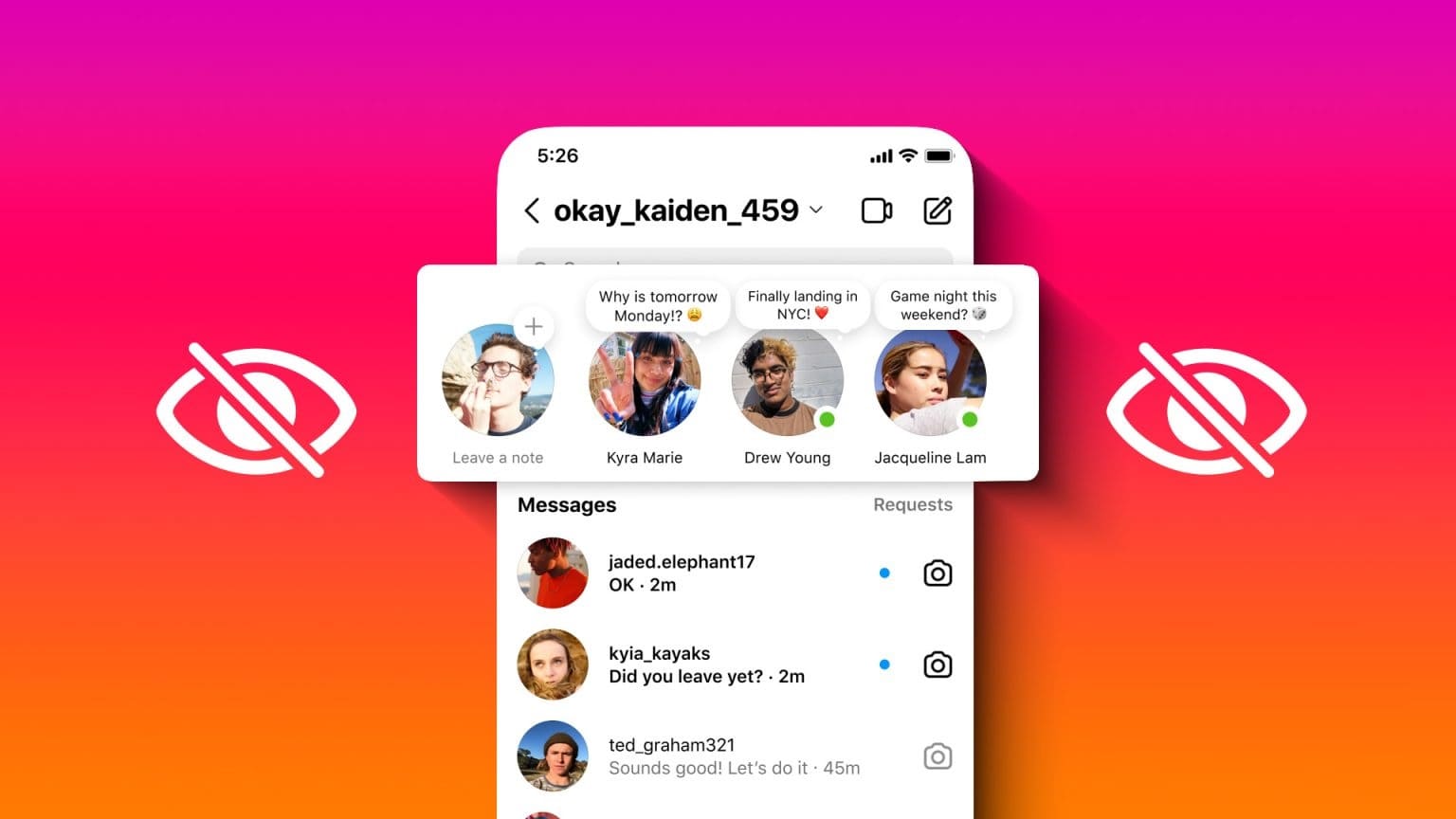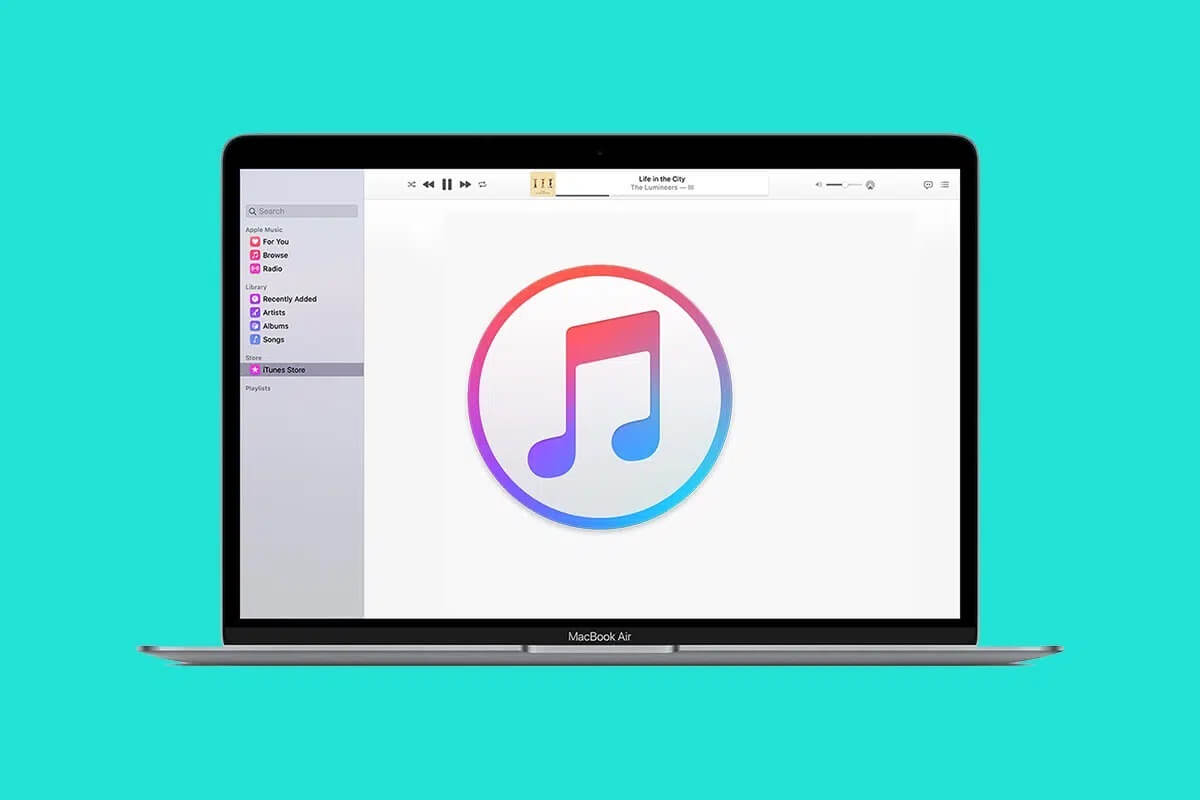С увеличением использования платформы социальных сетей такие как Twitter و FacebookЭмодзи стали неотъемлемой частью современного общения. Мы привыкли добавлять эмодзи для выражения своих реакций при отправке текстовых сообщений или общении с другими людьми в социальных сетях. Поэтому неудивительно, что приложения для обработки текстов, такие как Google Docs Эмодзи как функции. В Google Docs можно добавлять эмодзи при наборе текста. Вы можете использовать эмодзи при комментировании в Google Docs для взаимодействия с текстом. Если вы хотите узнать, как вставить эмодзи в Google Docs, вот несколько способов.
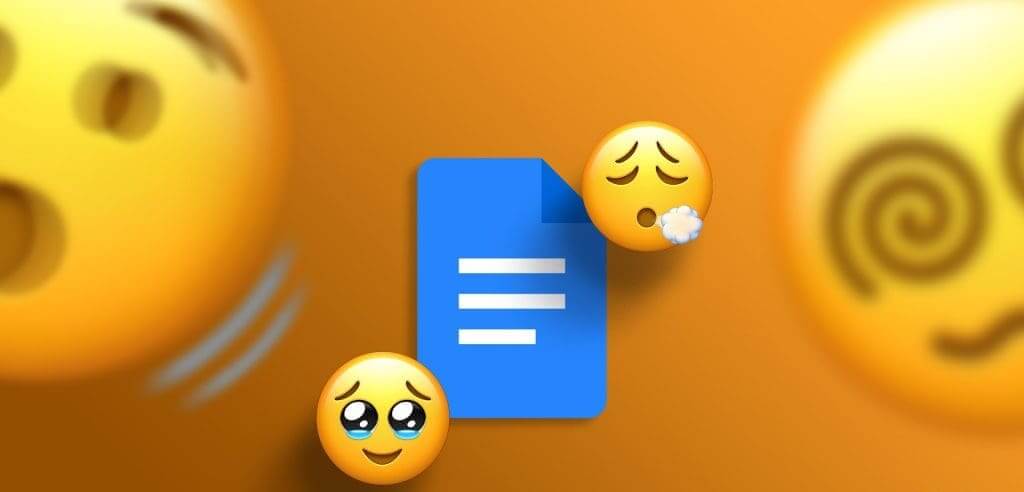
Как вставить эмодзи в Google Docs с текстом
Вы можете добавлять эмодзи при наборе текста в файле Google Docs. Вот несколько способов:
Как добавить эмодзи с помощью сочетания клавиш
Вы можете добавить эмодзи в файл Google Docs, используя простое сочетание клавиш. Вот как это сделать:
Шаг 1: Открыть Google Docs Откройте ваш любимый браузер и войдите в систему, используя данные вашей учетной записи Google.
Шаг 2: при создании новый документ, Нажмите Пустой шаблон внутри группы «Создать новый документ». В противном случае щелкните по нему в списке недавних документов, если вы пытаетесь использовать существующий файл.

Шаг 3: Поместите курсор в то место на панели ввода текста Google Doc, куда вы хотите вставить текст. Вставьте эмодзи в этом.

Шаг 5: В строке поиска в меню введите Эмодзи.
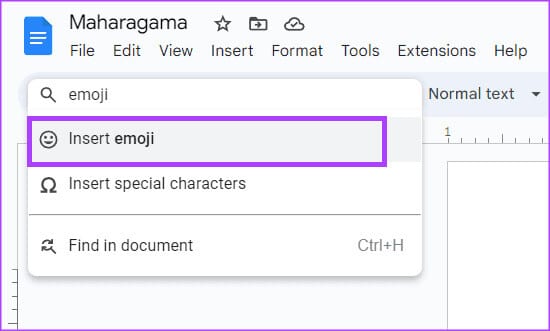
Шаг 6: Найдите Вставьте эмодзи В открывшемся меню. Это откроет панель эмодзи на рабочем поле вашего Google Doc.

Шаг 7: Выберите эмодзи Любимый У вас есть ящик.
Как добавить эмодзи с помощью символа @
Символ - это "@" Ещё один способ вставить эмодзи в Google Docs. Вот как:
Шаг 1: Открыть Google Docs В вашем любимом браузере войдите в систему, используя свои данные.
Шаг 2: при создании новый документНажмите на пустой шаблон в группе. «Начать новый документ»В противном случае щелкните по нему в списке недавних документов, если вы пытаетесь использовать существующий файл.

Шаг 3: Поместите курсор в то место на панели ввода текста Google Doc, куда вы хотите вставить текст. Вставьте эмодзи в этом.

Шаг 4: Введите код "@" и эмодзи вместе, чтобы открыть меню.
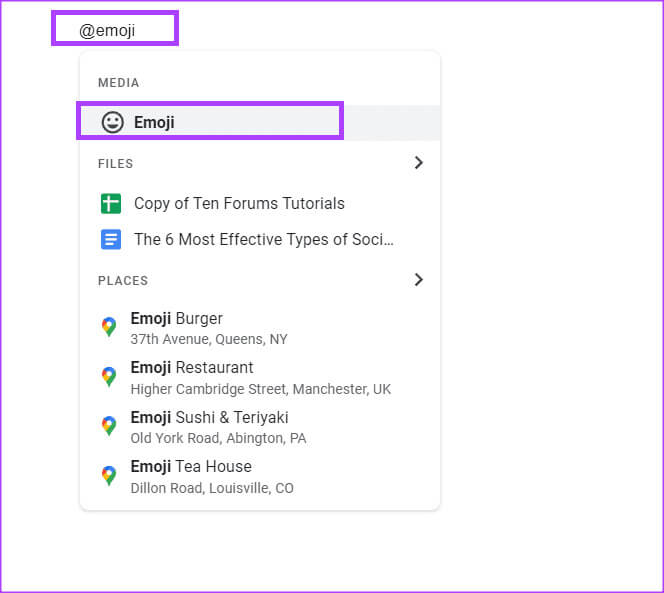
Шаг 5: Выберите вариант смайлики Из меню. Это откроет панель эмодзи на доске Google Docs.

Как добавить эмодзи с помощью вкладки «Вставка».
Если вы забыли сочетание клавиш или использовали код @ Чтобы вставить эмодзи в Google Docs, вы можете сделать это из ленты, используя вкладку "ящики". Вот как это сделать:
Шаг 1: Открыть Google Docs В вашем любимом браузере войдите в систему, используя свои данные.
Шаг 2: при создании новый документНажмите на пустой шаблон в группе. «Начать новый документ»В противном случае щелкните по нему в списке недавних документов, если вы пытаетесь использовать существующий файл.

Шаг 3: Поместите курсор в то место на панели ввода текста Google Doc, куда вы хотите вставить текст. Вставлять Эмодзи в нем.

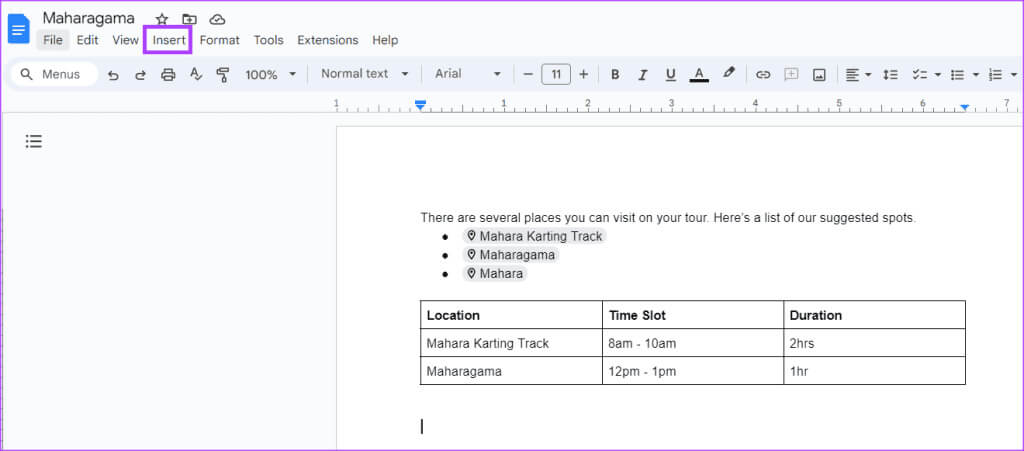
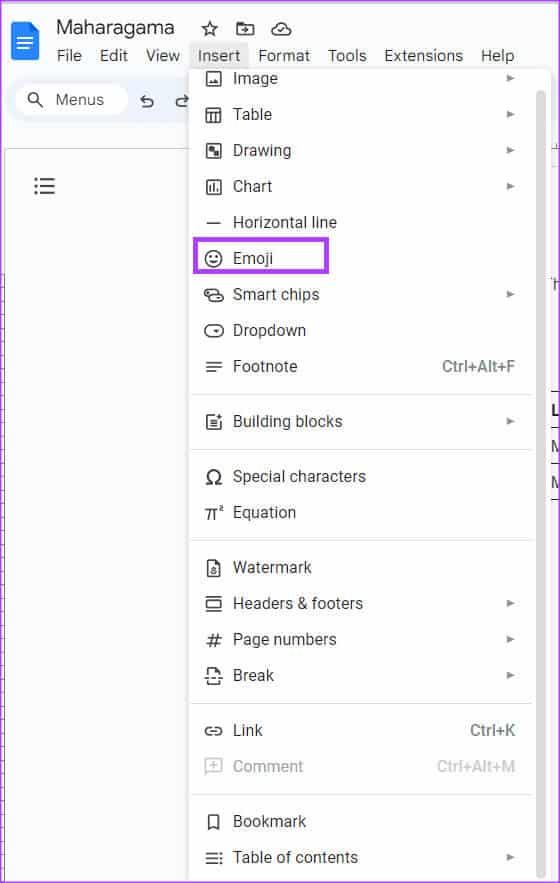
Шаг 6: Выберите эмодзи Любимый У вас есть ящик.

Как добавить эмодзи с помощью опции специальных символов
На вкладке «Вставка» вы также можете добавлять эмодзи в документ, используя функцию «Специальные символы». Вот как это сделать:
Шаг 1: Открыть Google Docs В вашем любимом браузере войдите в систему, используя свои данные.
Шаг 2: При создании нового документа щелкните пустой шаблон в группе. «Начать новый документ»В противном случае щелкните по нему в списке недавних документов, если вы пытаетесь использовать существующий файл.

Шаг 3: Поместите курсор внутрь местоположения в Доска для письма в Google Docs в который вы хотите вставить эмодзи.

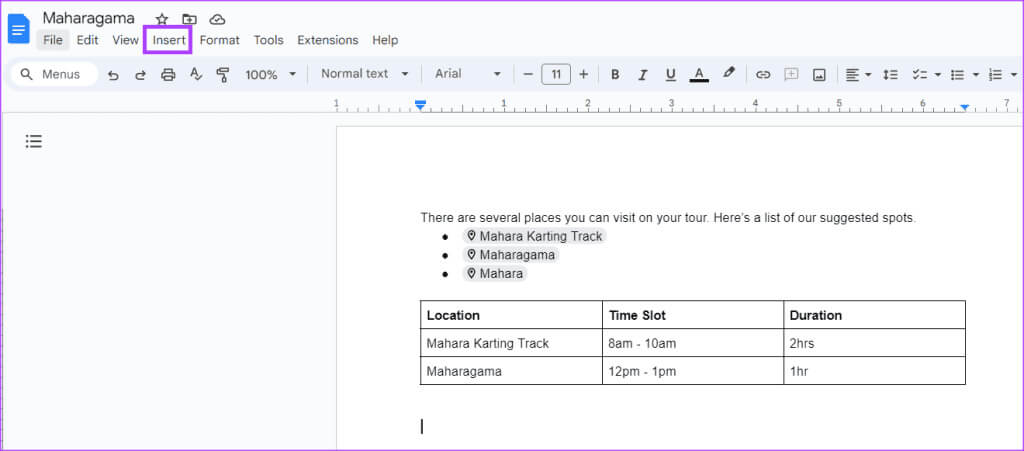
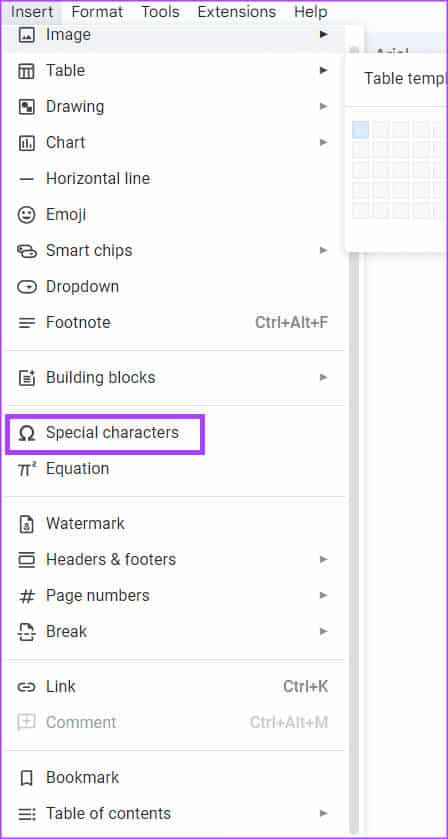
Шаг 6: Щелкните первое раскрывающееся меню в поле «Вставить специальные символы» и выберите смайлики.
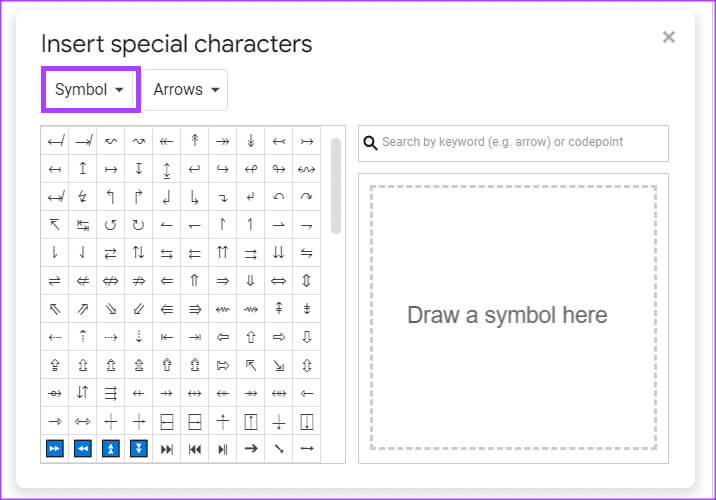
Шаг 7: Выберите эмодзи Любимый У вас есть ящик.
Как вставить эмодзи в Google Docs в качестве реакций
Вы можете выделить текст в файле Google Docs и добавить эмодзи в качестве комментария или реакции. Вот несколько способов сделать это:
Как добавить эмодзи-реакции с помощью контекстного меню
Контекстное меню — это всплывающее меню, предоставляющее быстрый доступ к функциям или действиям в Google Docs. В данном случае оно содержит ярлык для вставки эмодзи-реакций в файл Google Docs. Вот как к нему получить доступ:
Шаг 1: Открыть Google Docs В вашем любимом браузере войдите в систему, используя свои данные.
Шаг 2: при создании новый документ, Нажмите Пустой шаблон внутри группы «Начать новый документ»В противном случае щелкните по нему в списке недавних документов, если вы пытаетесь использовать существующий файл.

Шаг 3: Найдите Текст Кому вы хотите предоставить символическое взаимодействие.
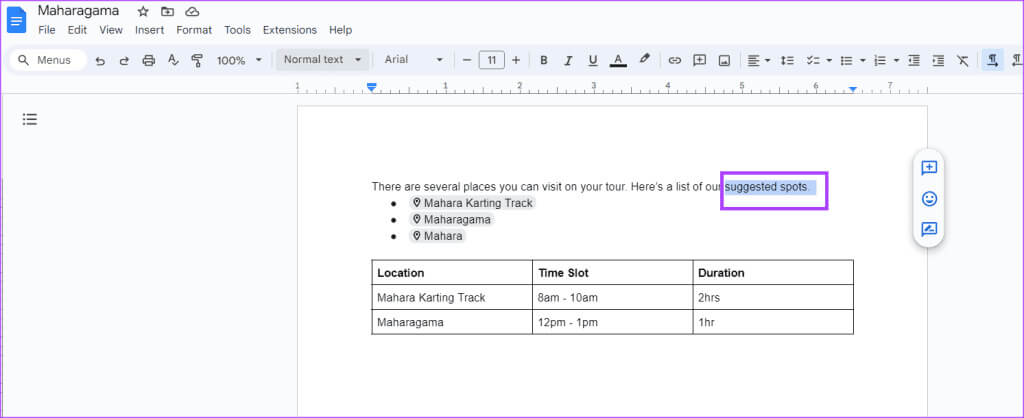
Шаг 5: Найдите «Включить реакции эмодзи» Из представленных вариантов. Это откроет панель эмодзи на рабочем поле вашего Google Doc.
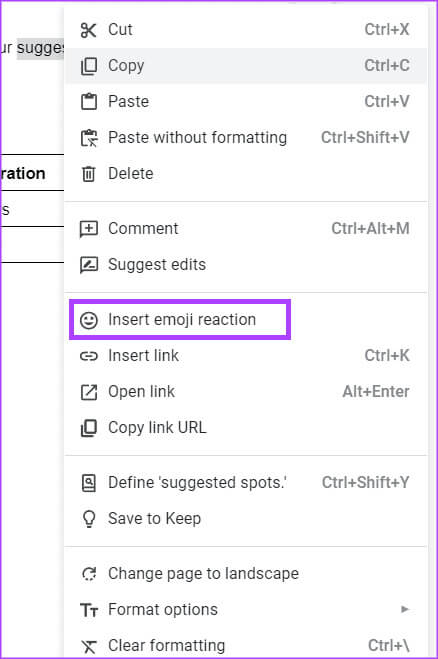
Шаг 6: Найдите взаимодействие Ваш любимый смайлик из ящика.
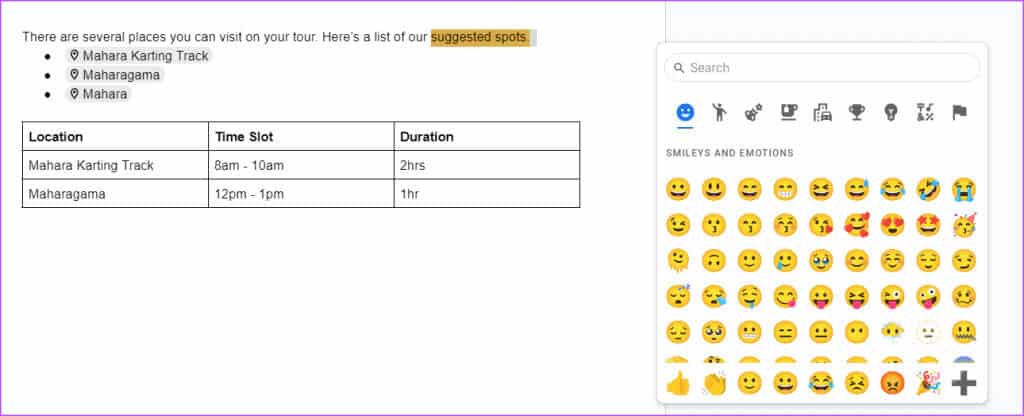
Как добавить эмодзи-реакции с помощью боковой панели
В правом поле файла Google Docs находится боковая панель, где можно выбрать опцию вставки эмодзи-реакций к выделенному тексту. Вот как к ней получить доступ:
Шаг 1: Открыть Google Docs В вашем любимом браузере войдите в систему, используя свои данные.
Шаг 2: При создании нового документа щелкните пустой шаблон в группе. «Начать новый документ»В противном случае щелкните по нему в списке недавних документов, если вы пытаетесь использовать существующий файл.

Шаг 3: Выберите текст, на который вы хотите дать символическую реакцию. Это откроет Боковое меню.
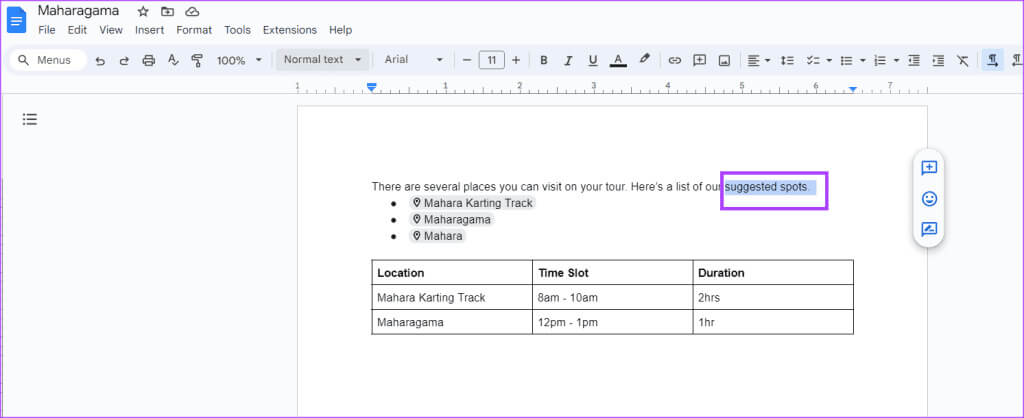
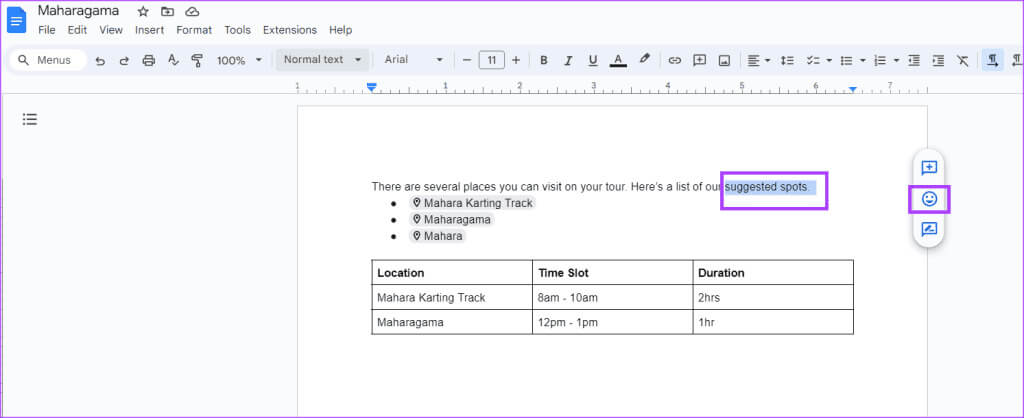
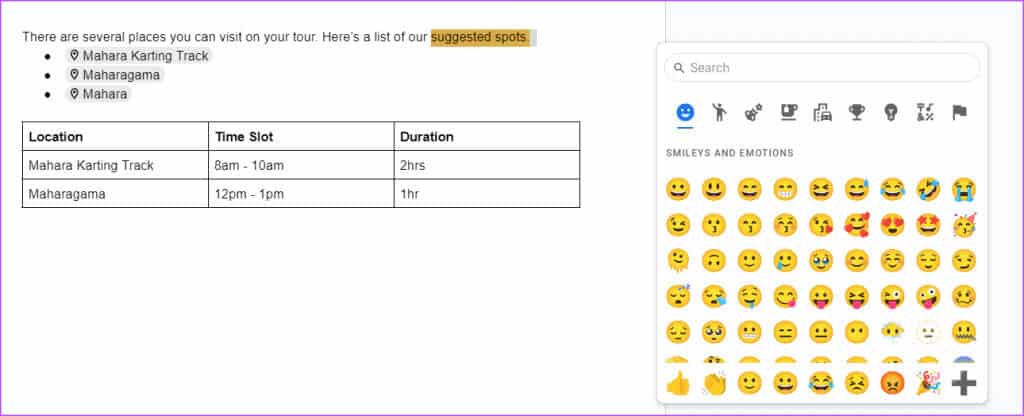
Как добавить эмодзи-реакции к комментарию
Вы также можете ответить на комментарий эмодзи. Вот как это сделать:
Шаг 1: Открыть Google Docs В вашем любимом браузере войдите в систему, используя свои данные.
Шаг 2: При создании нового документа щелкните пустой шаблон в группе. «Начать новый документ»В противном случае щелкните по нему в списке недавних документов, если вы пытаетесь использовать существующий файл.

Шаг 3: Наведите указатель мыши на التعليق кому вы хотите ответить, чтобы увидеть значок эмодзи рядом с комментарием.
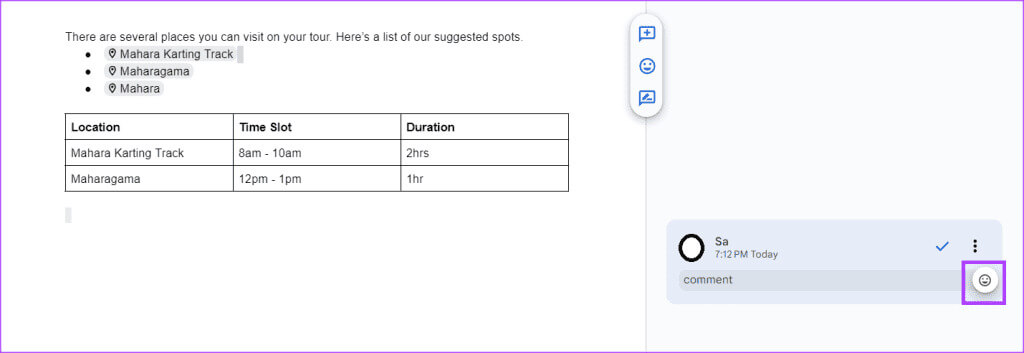
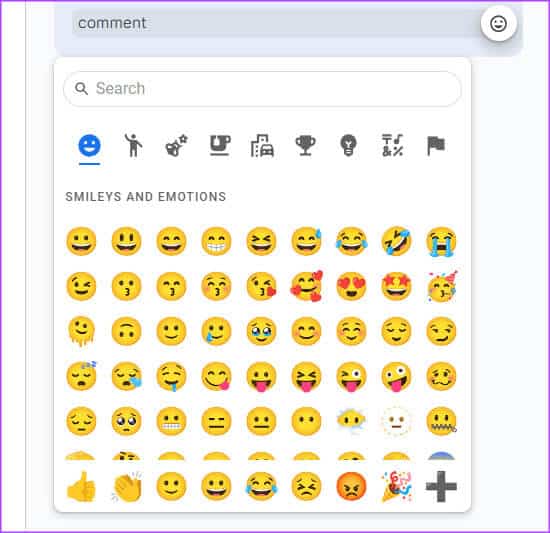
Шаг 5: Выберите эмодзи Любимый У вас есть ящик.
Используйте Google Docs как профессионал
Как и большинство технологических инструментов, Google Docs требует постоянного использования для достижения приемлемого результата. Однако есть несколько советов, которые могут вам помочь. Достигните профессионального уровня владения Google Docs Например, советы по быстрой идентификации документа или созданию резюме.